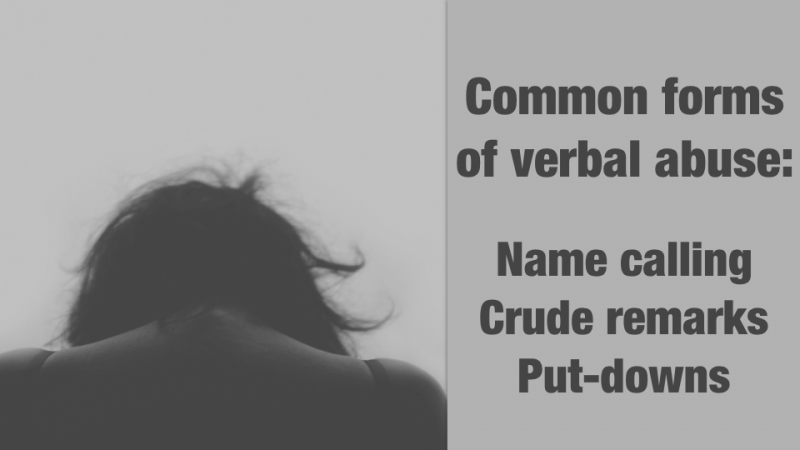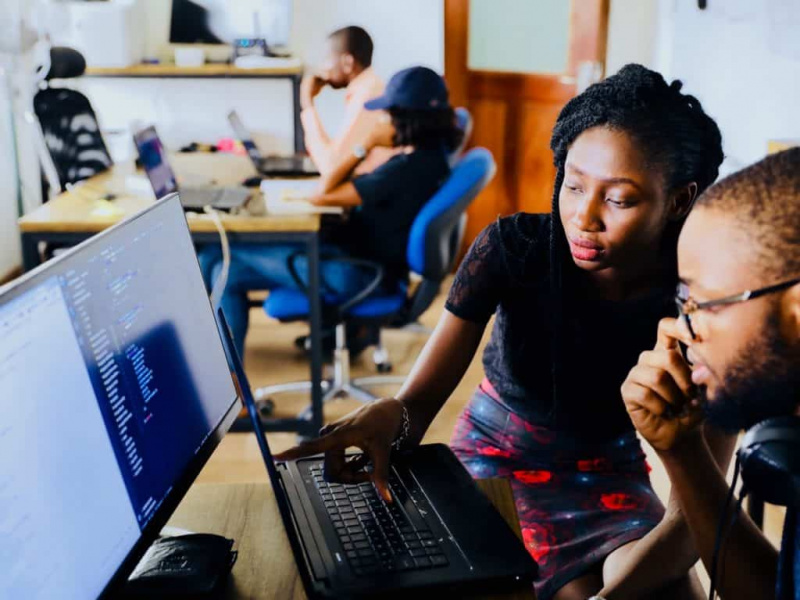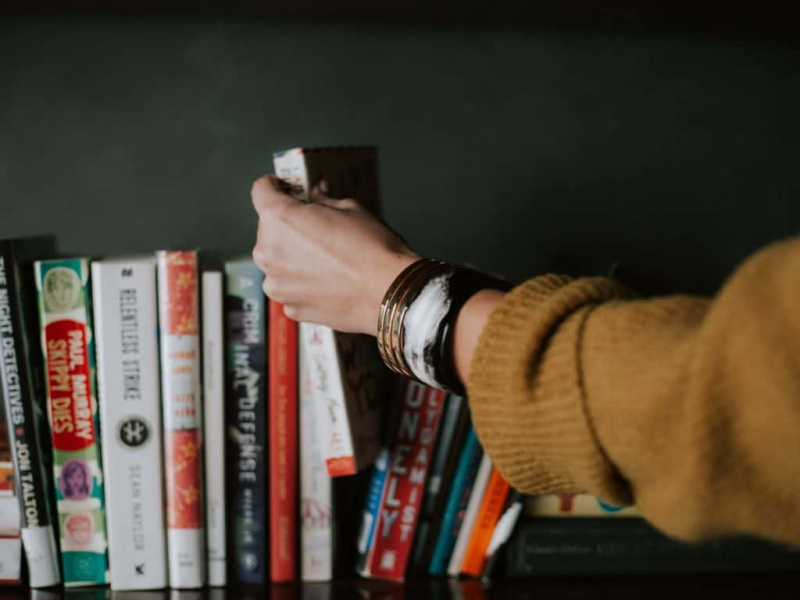Dit is hoe u kunt voorkomen dat Chrome zoveel RAM gebruikt

Als het op internet aankomt, is er één naam die we volgens mij allemaal kennen, Google! De naam is zo gewoon dat het eigenlijk een zelfstandig werkwoord is geworden! Hé man, google maar eens! Het zou dan ook geen verrassing moeten zijn dat Google een webbrowser heeft tussen vele andere online producten. Ik ben een zware Google-gebruiker en Chrome is mijn favoriete browser. Met alle goede dingen kunnen er echter negatieve bijwerkingen zijn. Dit artikel behandelt een belangrijk ongewenst neveneffect achter de technologie van Google Chrome en geeft enkele tips over hoe u dit probleem kunt aanpakken.
Wat is RAM?
Sommigen van jullie weten misschien niet wat RAM is, dus hier is een kort overzicht. RAM is het geheugen dat uw computer gebruikt om tijdelijk gegevens, programma's en min of meer alles waar u aan werkt op te slaan. Deze webbrowser waarop ik dit artikel schrijf, bevindt zich bijvoorbeeld tijdelijk in het RAM-geheugen van mijn computer. Zodra ik de browser of computer afsluit, wordt deze uit het RAM verwijderd. Natuurlijk, hoe meer programma's u uitvoert, hoe meer RAM u gebruikt en hoe meer RAM u nodig heeft.
Zonder alle supernerds op jullie af te gaan, beschouw RAM als een beker. Alles in de beker wordt momenteel door de computer gebruikt. Zodra de beker vol is, moet een deel van het water worden verwijderd en terug in de container worden gedaan, zodat er meer water aan de RAM-beker kan worden toegevoegd. Het proces van het heen en weer verplaatsen van het water zorgt voor een kleine vertraging. Hoe groter je kopje, hoe meer water het kan bevatten. Als je een klein kopje en veel water hebt, kun je begrijpen dat er gemorst en geknoeid zal zijn en dat de dingen uiteindelijk langzamer gaan lopen als je water heen en weer verplaatst.
De technische naam voor dit proces heet file swapping. Dat is een beetje hoe RAM werkt. Het water vertegenwoordigt uw programma's, gegevens, stuurprogramma's, enzovoort. Terwijl de beker je RAM is en je container de harde schijf is die de gegevens permanent opslaat. Ben je nog steeds bij me? Google Chrome heeft de neiging om meer geheugen te gebruiken vanwege de manier waarop het functioneert. Wanneer u een programma uitvoert, wordt normaal gesproken een proces gestart en zijn alle functies ervan in dat proces opgenomen. Je voert een programma uit zoals powerpoint, en het proces loopt, alles wat je doet binnen die powerpoint-sessie werkt binnen dat proces.Adverteren
Google Chrome doet hetzelfde, behalve dat ze zoveel om uw werk geven, dat ze sommige processen op tabbladen scheiden. Als u Flash op één tabblad gebruikt en dat tabblad crasht, wil Chrome niet dat uw hele sessie crasht. De manier waarop ze dat omzeilen is door aparte processen te creëren. Als dat tabblad crasht en Flash verwijdert, geen probleem, je andere flash-tabbladen zullen in orde zijn omdat Chrome voor elk een aparte taak heeft gemaakt.
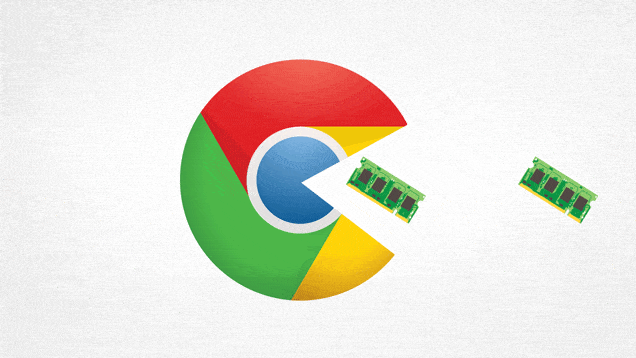
Het hele idee achter die stap is om je andere tabbladen en werk te beschermen, maar het nadeel is dat er een duplicatie van processen en werk is. Met mijn eerdere analogie gebruikt Chrome meer water om afzonderlijke processen te creëren die onafhankelijk van elkaar zijn.
Wat kunt u doen om deze geheugensituatie te bestrijden?
Welnu, de eenvoudigste oplossing is om de hoeveelheid geheugen die je hebt te upgraden. Op oudere systemen is dit misschien geen optie, of uw portemonnee kan u deze optie niet veroorloven. De volgende beste stap is om het gebruik van uw computer te optimaliseren Chroom en andere toepassingen!Adverteren
Een van de eenvoudigere opties die je hebt als een geheugenupgrade niet haalbaar is, is het minimaliseren van het aantal vensters en tabbladen dat je tegelijkertijd hebt geopend. Zoals eerder vastgesteld, hoe minder u opent, hoe minder geheugen u gebruikt. U kunt dit in Chrome bereiken door niet te veel tabbladen tegelijk te starten, bewust te zijn van wat u gebruikt en het aantal extensies dat u gebruikt te beperken.
Google Chrome heeft ook een eigen taakbeheer. U kunt op Shift+Esc drukken (of op een Mac naar Windows > Taakbeheer gaan) en alle taken die uw RAM-geheugen in beslag nemen, beëindigen! Sla altijd eerst je werk op!
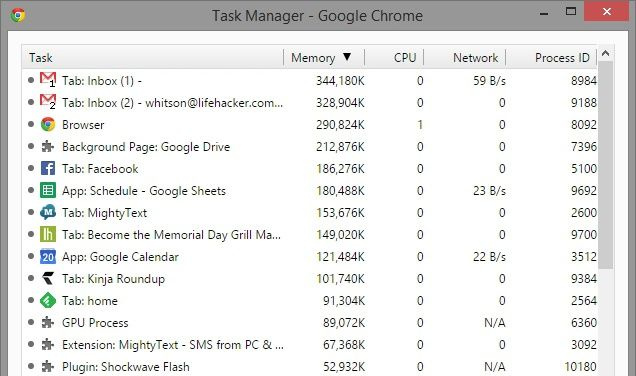
U kunt ook enkele hulpmiddelen gebruiken die u verder helpen bij het beheren van het geheugen! Hier zijn er een paar die we leuk vinden:Adverteren
Klik om te spelen
Ik vind deze extensie leuk omdat het voorkomt dat media worden uitgevoerd zonder uw goedkeuring. De plug-in werkt alleen als u Click-to-Play gebruikt. Zie wat ik daar heb gedaan? Deze is geweldig omdat zoveel van wat je geheugen opslokt niet erg duidelijk is!
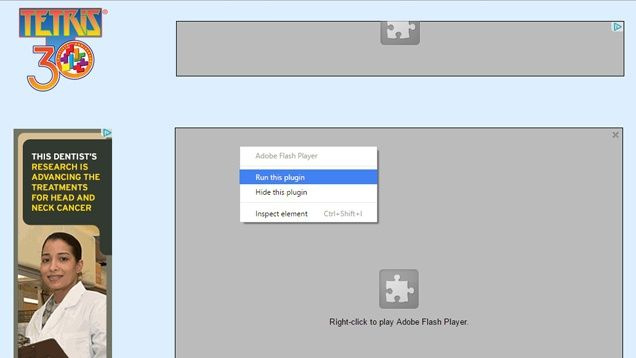
De grote bretel
Deze tool verwijdert tabbladen die gedurende een bepaalde periode inactief zijn. Daardoor maakt u uw browser- en computergeheugen vrij. Het enige nadeel is dat wanneer je er opnieuw op klikt, de tabbladen opnieuw moeten worden geladen en dat duurt even.
OneTab
Deze biedt een erg coole oplossing die ik min of meer handmatig had geïmplementeerd en vaak gebruikte. Deze app neemt al je geopende tabbladen en slaat ze op één tabblad op van waaruit je ze kunt openen als je ze nodig hebt. Wel een handig hulpmiddel! Houd er rekening mee dat deze niet automatisch is en dat u deze handmatig moet uitvoeren.Adverteren
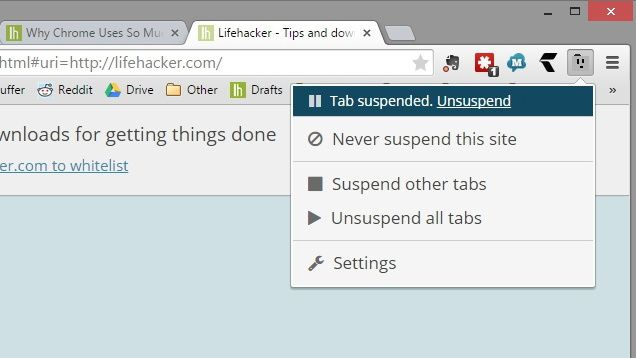
Onlangs moest ik een nieuwe computer kopen om mijn geheugen- en gebruiksproblemen op te lossen. Dit is iets dat velen van ons na enkele jaren moeten doen. In de tussentijd hoop ik echter dat deze tips u kunnen helpen het geheugenzwijn dat Google is, te beheren!
Uitgelichte foto tegoed: Kate Ter Has via flickr.com